La funzione di registrazione delle chiamate è disponibile su Android da sempre. Ma grazie ai recenti aggiornamenti, l’altra persona che sta chiamando sente ora un annuncio che la chiamata viene registrata. Tuttavia, in alcuni casi questo vanifica lo scopo della registrazione delle chiamate. Ad esempio, l’altra persona ora mentirà semplicemente perché lei sta registrando per avere una prova? Ecco quindi come può registrare le chiamate su Android senza che l’altra persona lo sappia.
Registrare le chiamate su Android senza che nessuno lo sappia
Registrare le chiamate senza il consenso dell’altra persona non solo significa violare la privacy, ma può anche essere illegale a seconda del Paese di residenza. Se è illegale nel suo Paese e la prova verbale è richiesta dalla legge, non deve procedere.
1. Utilizzi l’App OEM Dailer
Sebbene la funzione di annuncio sia stata introdotta solo nell’app Google Phone, molti OEM come OnePlus, Oppo, ecc. la utilizzano come app di dialer predefinita. Tuttavia, ci sono ancora molti OEM come Samsung che preferiscono la propria app dialer. Se il suo telefono ha un’app dialer proprietaria, non avviserà l’altra persona durante la chiamata.
Se non è sicuro che l’app dialer sia di Google o dell’OEM, basta premere a lungo sull’app dialer e selezionare l’opzione Info app.
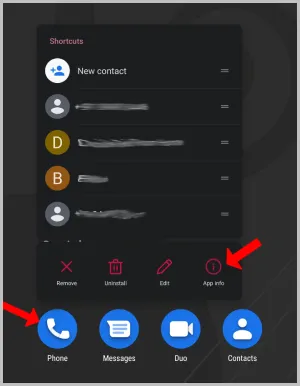
Nella pagina delle informazioni sull’app, scorra verso il basso e selezioni l’opzione Dettagli app. Questo dovrebbe reindirizzarla all’app del dialer sul Play Store, dove potrà facilmente trovare lo sviluppatore dell’app sotto il suo nome.
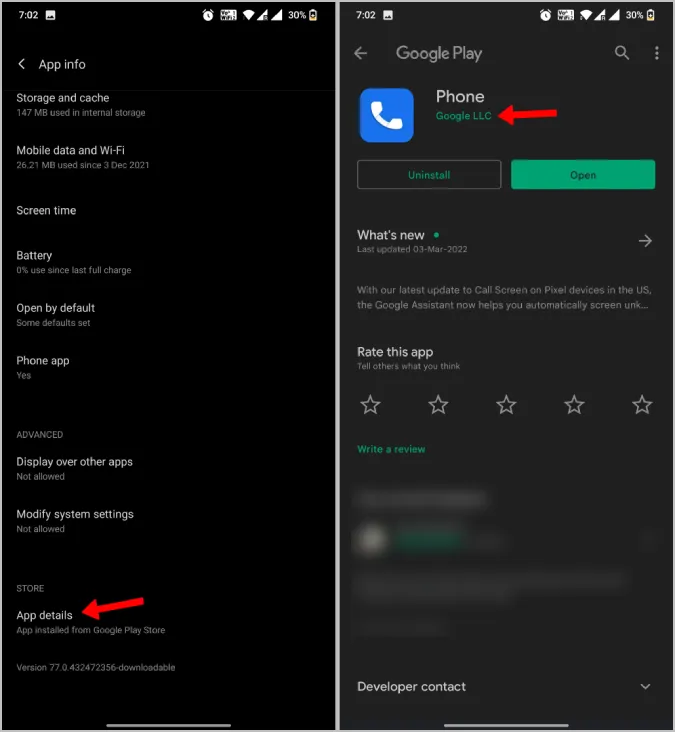
Se l’opzione Dettagli app è grigia, probabilmente si tratta di un’app dialer dell’OEM.
2. Utilizzare un’app Dailer di terze parti
Se il suo telefono utilizza l’app Google Phone, il modo più semplice per interrompere gli avvisi di registrazione delle chiamate è utilizzare un dialer di terze parti dal Play Store. Ci sono molte applicazioni di dialer di terze parti tra cui scegliere, ma la mia raccomandazione personale è l’app True Phone Dailer e Drupe Dailer. Mentre la prima è una normale app dialer con un’opzione di registrazione delle chiamate, Drupe è ricca di funzioni con opzioni come promemoria per le chiamate, note durante le chiamate e si integra con altre app come WhatsApp, Duo, Telegram, e-mail, ecc.
Una volta scaricata, deve impostare l’applicazione come app predefinita per la composizione del numero di telefono. Può seguire la procedura di impostazione o aprire Impostazioni > Applicazioni > Applicazioni predefinite > App Telefono e impostarla come app telefonica predefinita.

L’opzione di registrazione delle chiamate non è attivata per impostazione predefinita sull’app True Phone Dailer. Per attivarla, avvii l’app e tocchi il menu a tre punti nell’angolo in basso a destra per selezionare l’opzione Impostazioni.
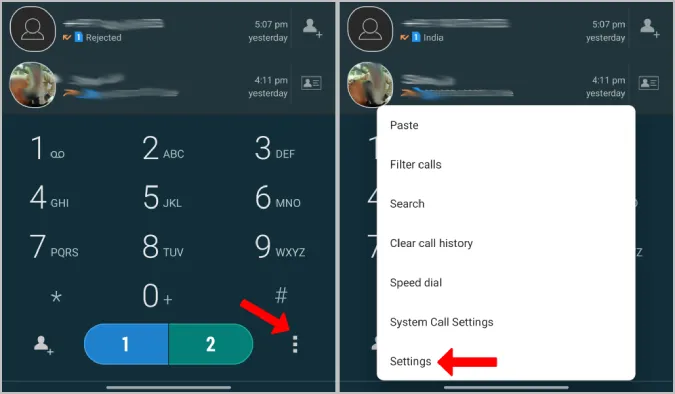
Nella pagina Impostazioni di True Phone, selezioni Chiamate in entrata/uscita e poi selezioni l’opzione Registrazione chiamate.
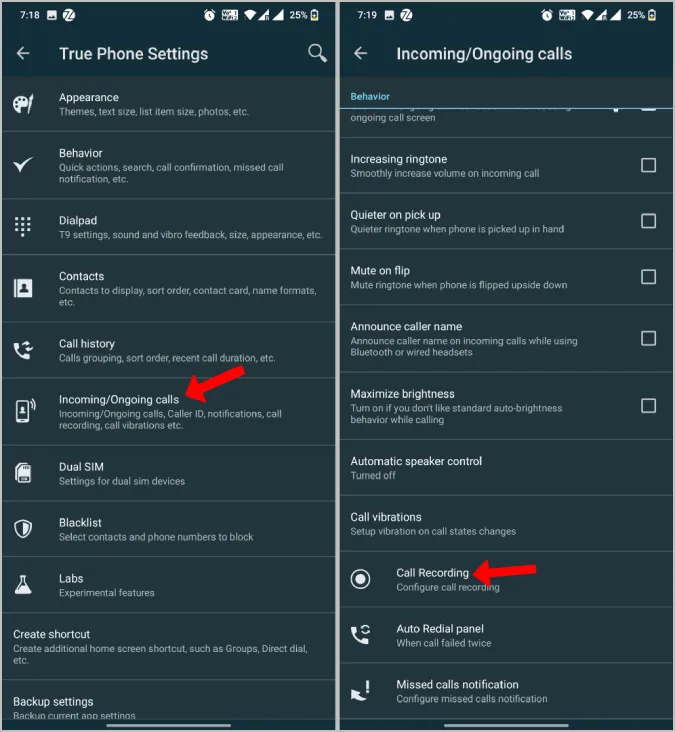
Attivi la levetta accanto all’opzione Attiva registrazione chiamate. Ora, ogni volta che sta effettuando una chiamata, dovrebbe vedere il riquadro Registrazione sulla schermata del dialer.
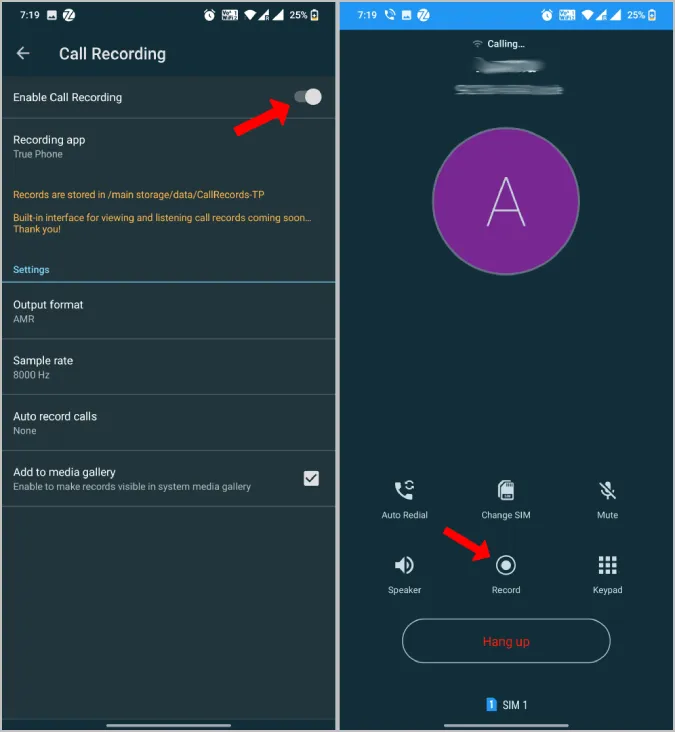
3. Utilizzare Truecaller
Truecaller è stato sviluppato per trovare chi la sta chiamando prima che lei prenda il telefono. Tuttavia, offre un dialer completo che offre anche una funzionalità di registrazione delle chiamate. Basta scaricare e installare Truecaller dal Play Store e impostarlo come app telefonica predefinita.
La funzione di registrazione delle chiamate è abilitata per impostazione predefinita, ma deve concedere alcuni permessi per farla funzionare. Per farlo, apra Truecaller e tocchi il menu hamburger nell’angolo in alto a destra. Qui selezioni l’opzione Registrazioni di chiamate nel menu.
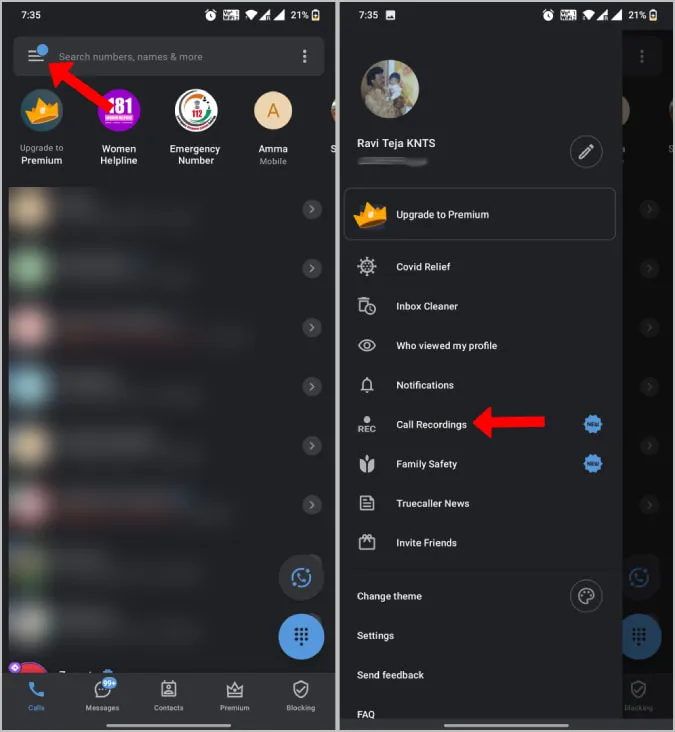
Nella pagina successiva, tocchi l’opzione Imposta ora per impostare la registrazione delle chiamate.
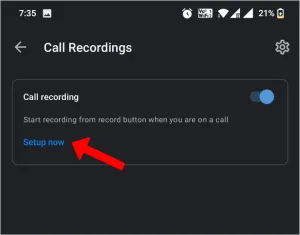
Quindi conceda l’autorizzazione all’archiviazione e all’accessibilità per registrare le chiamate e salvarle sul suo dispositivo.
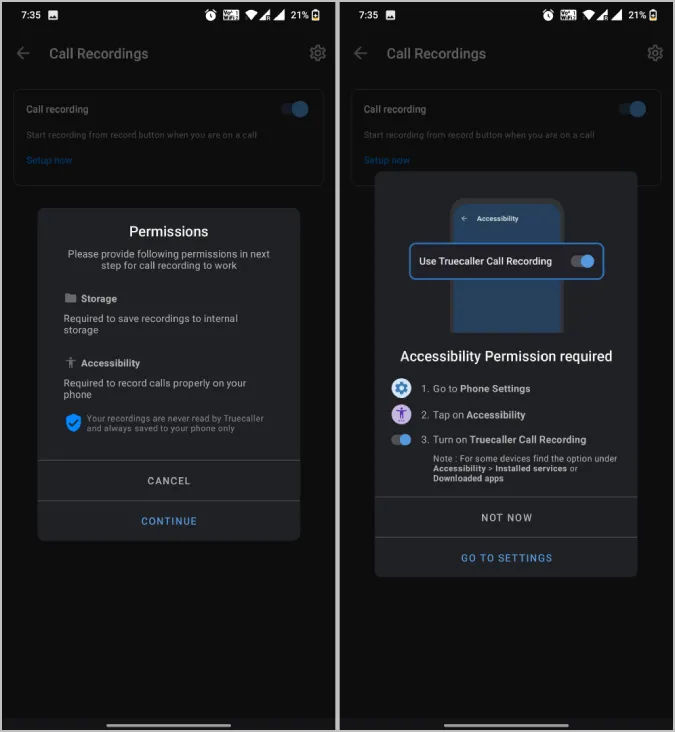
Ecco fatto, ha attivato con successo la funzione di registrazione delle chiamate su Truecaller.
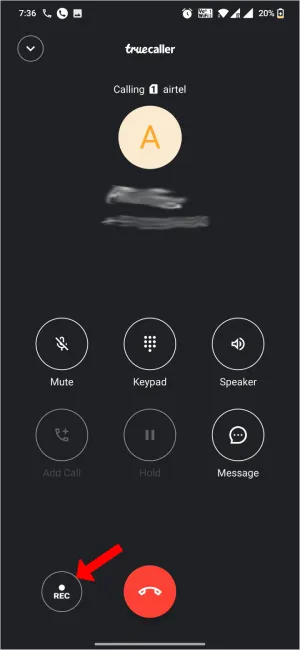
4. Utilizzare un’applicazione di registrazione delle chiamate di terze parti
Se preferisce utilizzare l’applicazione del telefono di Google, ma desidera che gli avvisi cessino, utilizzi un’applicazione di registrazione di terze parti invece di quella integrata. Automatic Call Recorder di Appliqato è una buona scelta. Installi l’applicazione Automatic Call Recorder dal Play Store e la apra. Ora completi il processo di configurazione concedendo le autorizzazioni necessarie.
Tutte le chiamate saranno registrate per impostazione predefinita, senza alcun input da parte sua. In ogni caso, può aprire le impostazioni dell’app per registrare le chiamate solo da contatti specifici invece che da tutti i contatti. Per farlo, apra la scheda Altro e poi selezioni Impostazioni.
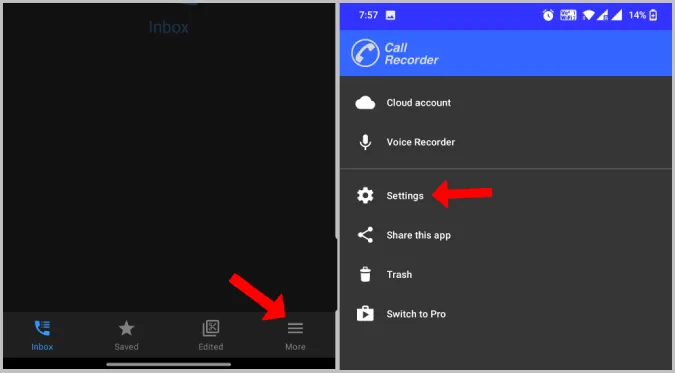
Nella pagina delle impostazioni, apra la modalità Registrazione e disattivi Registra contatti.
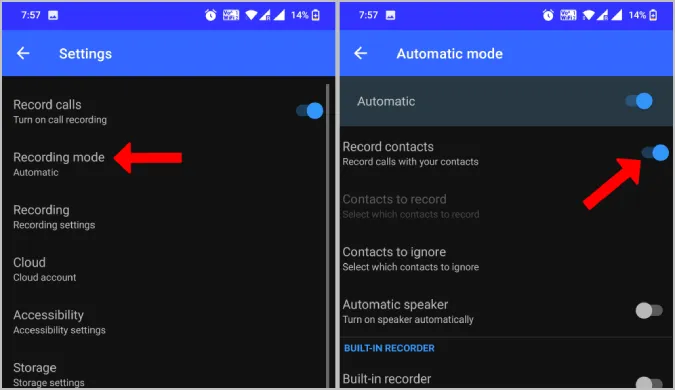
Ora può toccare Contatti per registrare e selezionare i singoli contatti di cui desidera registrare le chiamate senza che lo sappiano. Ha anche a disposizione i Contatti da ignorare, che agiscono come una lista bianca. Tutte le chiamate vengono registrate automaticamente e non c’è modo di avviare/interrompere la registrazione durante la chiamata.
5. Utilizzi l’applicazione Google Phone con TTSLexx installato
Un altro modo per registrare le chiamate mentre utilizza Google Phone è tramite l’applicazione TTSLexx. Il messaggio di avviso viene annunciato dal servizio di sintesi vocale di Google. Su Android, può cambiare il servizio di sintesi vocale da Google a servizi di terze parti. Utilizzando l’applicazione TTSLex, in pratica disattiva il servizio di sintesi vocale.
Installi l’app TTSLexx dal Play Store. Apra le Impostazioni di sistema > Lingua e immissione > Uscita Text-to-Speech.
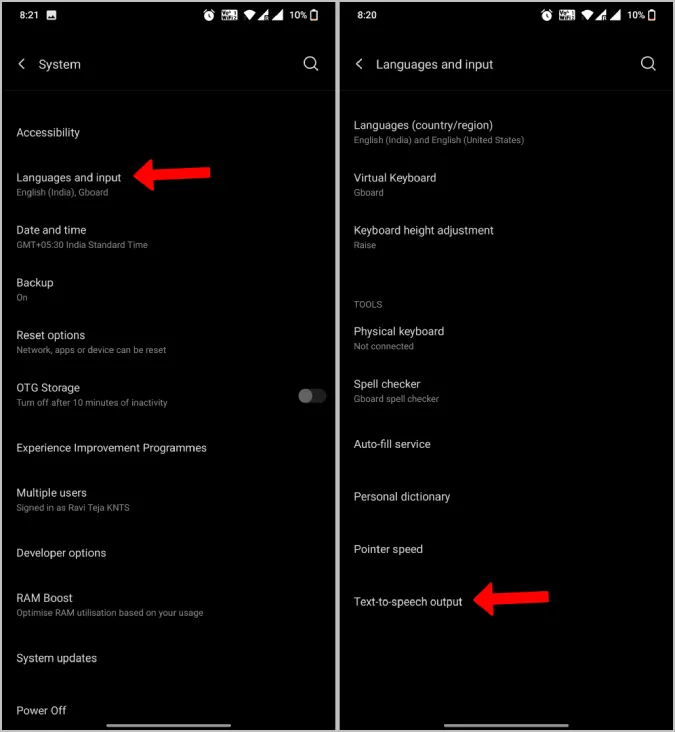
Ora tocchi l’opzione Motore preferito e selezioni TTSLexx.
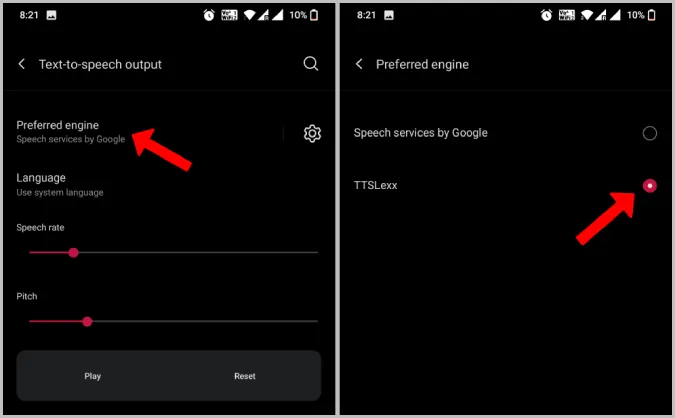
Registrare le chiamate senza che nessuno lo sappia
Ora dovrebbe essere in grado di registrare le chiamate senza che il chiamante/ricevente lo sappia. La mia preferenza personale è quella di utilizzare un’applicazione di registrazione chiamate di terze parti in combinazione con Google Phone. In questo modo, con il registratore automatico di chiamate, non devo preoccuparmi di ricordarmi di registrare le chiamate.
